
Windows Home Server (WHS) jedan je od najvažnijihpouzdani i značajni bogati mrežni uređaji za pohranu na tržištu. Međutim, WHS 2011 uklonio je neke ključne značajke. Ako tražite nadogradnju bez gubitka značajki, ne tražite dalje od Amahija.
Nekoliko hvaljenih značajki Windows Home Server prilikom pokretanja 2007. godine bile su:
- Prošireč za pogon: omogućava višak diska na više diskova i kombinira više pogona u jedan zajednički prostor
- Udaljeni pristup: pristup poslužitelju s vaše mreže i izvan nje
- Dodaci: dodaju funkcionalnost vašem WHS-u bez potrebe za otkrivanjem složenih konfiguracija
Nedavno je izašao Windows Home Server 2011ali uklanja značajku pogonskog proširenja, zahtijeva 40% brži CPU (1,4 Ghz) i 4 puta RAM (2 GB) kao njegov prethodnik. Ako tražite nadogradnju, ali ne želite izgubiti sadašnju funkcionalnost, otvoreni izvorni projekt Amahi možda je savršeno rješenje za vas.
Amahi je distribucija Linuxa izgrađena na Fedori (anU tijeku je sustav temeljen na Ubuntuu) što olakšava postavljanje kućnog NAS-a. Uz ono što vam daju druge NAS / distribucijske diskusije zasnovane na Linuxu i BSD-u, Amahi ima jednostavan daljinski pristup s automatskim dinamičkim ažuriranjima DNS-a, dodatkom dodataka pogona s hrtom i dodavanjem dodataka jednim klikom putem njihovog „ne nazivajte to App Store“ projekti.

Provest ćemo vas kroz postupakinstaliranje Amahija pomoću CD-a Express na HP Media Smart Server. Amahi možete instalirati na bilo koje rezervno računalo koje imate, ali ekspresni CD dizajniran je za rad na hardveru bez glave (računalo bez monitora). Budući da je HP MediaSmart Server već slabi pogon s više pogona, to je sjajan kandidat za besplatnu nadogradnju. Naš sljedeći članak će vam pokazati neke osnove postavljanja i korištenja novog kućnog digitalnog pomoćnika (HDA).
1. korak: prikupljanje zahtjeva
Za izvršavanje instalacije na MediaSmart poslužitelju trebat će vam nekoliko stvari.
- Amahi račun: Morate se prijaviti na račun kako biste dobili instalacijski kôd koji ćemo koristiti kasnije
- Izričite CD iso: preuzmite ga s donje veze
- Prazan CD: Vjerujte nam, USB instalacija zahtijeva malo hakiranja i nakon 2 instaliranja i dalje ne radi sasvim na isti način kao instalacija s fizičkog CD-a.
- Rezervni tvrdi disk: Može biti samo 4 GB, ali preporučujemo više, pa ga možete koristiti i za pohranu.
- Rezervno stolno računalo: Iako je ekspresni CD dizajniran za računalo bez glave, još uvijek vam treba monitor za početnu instalaciju.
Korak 2: Napravite sigurnosnu kopiju postojećeg NAS-a
Ako ćete instalirati Amahi na anpostojećeg NAS-a vaš prvi korak će biti izrada sigurnosne kopije. Ako imate Windows kućni poslužitelj, slijedite naš vodič za izradu sigurnosne kopije svih podataka na vanjskom tvrdom disku.

Ako imate drugu NAS platformu, možete vidjeti ima li vaša platforma ugrađeni sigurnosni sustav ili možete ručno kopirati sve svoje datoteke na rezervni tvrdi disk putem mreže.
Provjerite imate li sigurnosnu kopiju prije nego što započnete instalaciju, a ako imate dovoljno rezervnih tvrdih diskova, trebali biste zadržati svoj postojeći NAS u taktu za slučaj da nešto strašno ne bude u redu za vas.
Korak 3: Instalirajte Amahi
Jednom kad svoju ISO datoteku snimite na CD, stavitevaš rezervni tvrdi disk u privremenu radnu površinu s kojom ćete obaviti instalaciju. Instalacija će izbrisati sve što je na rezervnom tvrdom disku, kao i sve ostale tvrde diskove priključene na sustav. Stoga provjerite imate li priključen samo tvrdi disk koji želite.

Slika preko Justina Ruckmana
Nakon što je priključen ispravan tvrdi disk, pokrenite gasustav s instalacijskog CD-a. Prvih nekoliko koraka samo od vas traži da odaberete jezik, raspored tipkovnice, vremensku zonu i lozinku za root, tako da ćemo samo preskočiti te prijedloge i pretpostaviti da znate što tamo raditi.

Dok se početna datoteka kopira i formatira, odvija se na amahi.org na drugom računalu i prijavite se sa svojim korisničkim računom. Jednom kad ste prijavljeni bit ćete preusmjereni na vašu upravljačku ploču. Kliknite na "Your HDAs" na lijevoj strani, a zatim se pomaknite prema dolje do instalacijskog koda koji je generiran za vas.
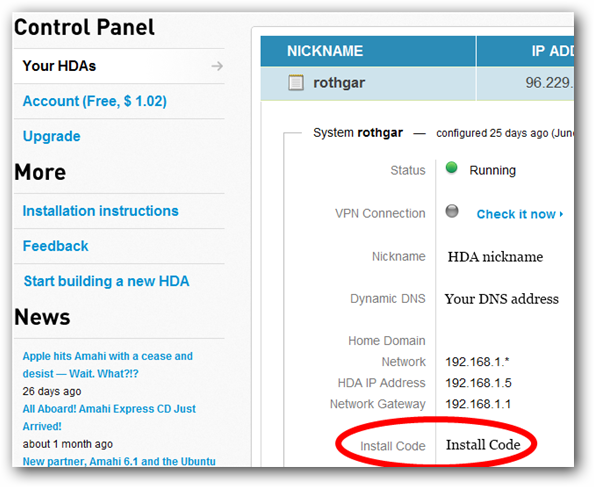
Nakon završetka formata pogona i kopije datoteke, kad dobijete prompt, unesite kod za instaliranje.

Uređaj će se ponovno pokrenuti (obavezno ukloniteinstalirajte CD) i vratite vas na još jedan zaslon da biste dovršili konfiguraciju uređaja. Nakon dovršetka vašeg novog HDA-a trebao bi se automatski ponovno pokrenuti i prikazati vam zaslon za prijavu.

Izborni korak: Trenutno postoji greška u ekspresnom CD-uzbog čega je moj stroj upao u petlju ponavljajući gornji korak iznova i iznova. Da biste prošli ovaj korak, odaberite opciju da biste otišli na konzolu za uklanjanje pogrešaka i pokrenuli naredbu ConfigAmahi. Sustav će dovršiti HDA konfiguraciju i ponovno se pokrenuti u krajnjem upotrebnom stanju.
Korak 4: Transplantacija tvrdog diska
Ako ne koristite HP MediaSmart Server iliželite zadržati svoj HDA na radnoj površini koju ste upravo instalirali, ne trebate slijediti korake u nastavku. Oni se primjenjuju samo ako HDA premještate na novi stroj.
Nakon što se stroj ponovno pokrene, prijavite se na računalo s korisničkim imenom root i lozinkom koju ste postavili tijekom instalacije.

Kako bismo Amahi omogućili promjenu fizičkog hardvera, moramo samo konfigurirati stroj tako da mreža funkcionira na novom stroju. S terminala pokrenite sljedeću naredbu.
rm /etc/udev/rules.d/70-persistent-net-rules

Zatim otvorite svoju konfiguracijsku datoteku eth0 pomoću naredbe
nano /etc/sysconfig/network-scripts/ifcfg-eth0
Unutar uređivača teksta izbrišite redak koji započinje s HWADDR i promijenite ONBOOT = ne da biste pročitali ONBOOT = da.

Sljedeći put kada vaš sustav podigne ožičenjeethernet adapter će automatski automatski konfigurirati. Isključite stroj i izvadite tvrdi disk. Uklonite sve tvrde diskove s vašeg HP MediaSmart poslužitelja i stavite novi pogon u najniži utor.

Uključite sustav, provjerite usmjerivač da biste se uvjerili da se uređaj prikazuje na mreži, a s drugog računala otvorite web stranicu kako biste konfigurirali Amahi.

Naš sljedeći članak obrađuje postavljanje vašeg novog HDA-a s aplikacijama, korisnicima, dodatnom pohranom i svim vašim datotekama.
Amahi Express CD Download








